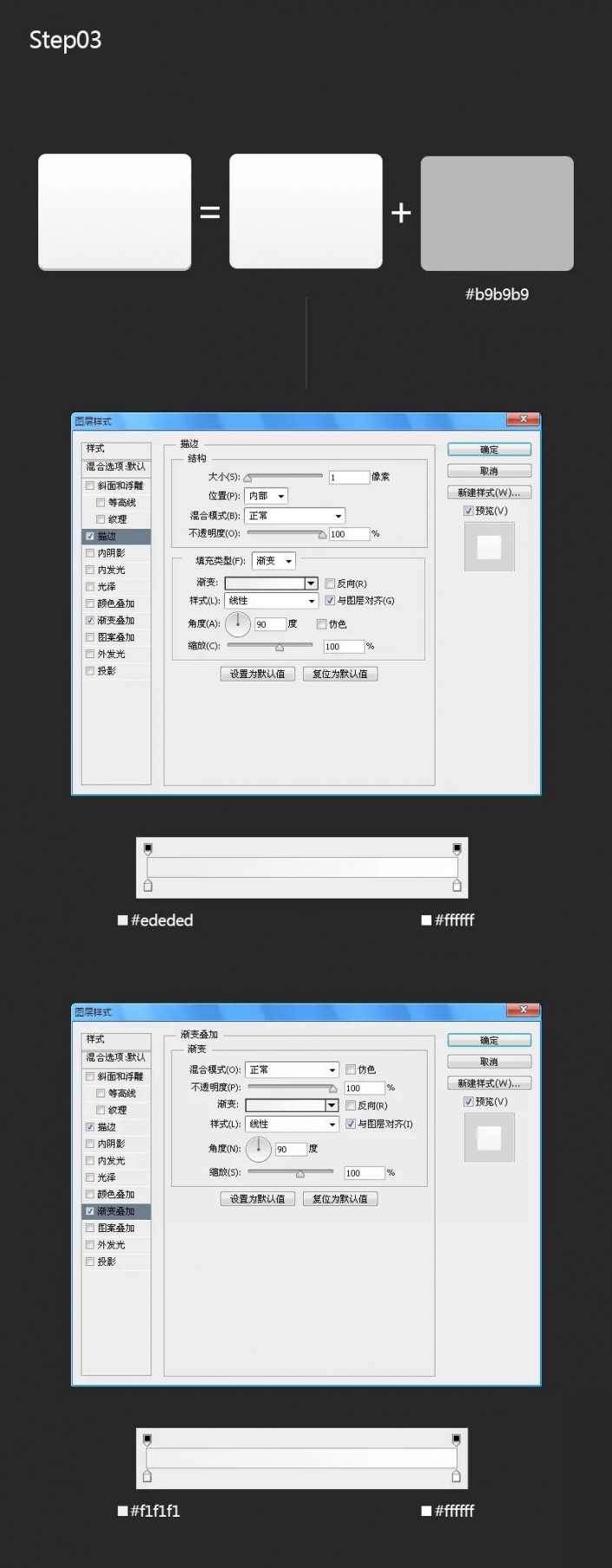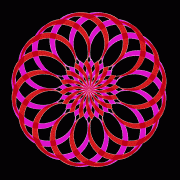PS失量图标制作教程:设计好看的相机图标,相机失量图标。(2)
Step 03 重命名图层为di,右键选择【混合选项】,设置【描边】:大小为1,位置内部,填充类型为渐变,色值从上到下为 #ededed — #ffffff,角度为90°,【渐变叠加】:线性渐变,色值从上到下为 #f1f1f1 — #ffffff,角度为90°;再复制图层(快捷键Ctrl+J),重命名为di2,填充颜色改为b9b9b9,并把图层向下移动三像素;
Step 04 绘制镜头部分,选择【椭圆工具】(快捷键U,可按Shift+U切换),按住Shift键画个正圆,大小自定适合即可,源文件的大小是为120×120px,图层重命名为B_yuan;设置图层混合选项:【描边】:大小为5,位置外部,填充类型为渐变,色值从上到下为 #d5d5d5 — #e6e6e6,角度为90°,【渐变叠加】:色值从上到下为 #292929 — #232323,角度为90°,【投影】:颜色为#323232,角度90°,距离7px,扩展0,大小13px;复制图层B_yuan重命名为Blue_yuan;点击【编辑】—【自由变换路径】(快捷键Ctrl+T),缩小60%(记得点击【保持长宽比】),右键清除图层样式,选择【混合选项】设置:【描边】:大小1px,位置内部,颜色# 111111,【渐变叠加】:线性渐变,色值从上到下为 # 082441 — # 08101b,角度为90°;再用【椭圆工具】画个正圆,大小自定,命名为S_yuan,填充颜色# 0c0c0c,最后画镜头的高光,一样用【椭圆工具】画个正圆,大小自定,命名为guang,填充颜色# FFFFFF,不透明度为10%;